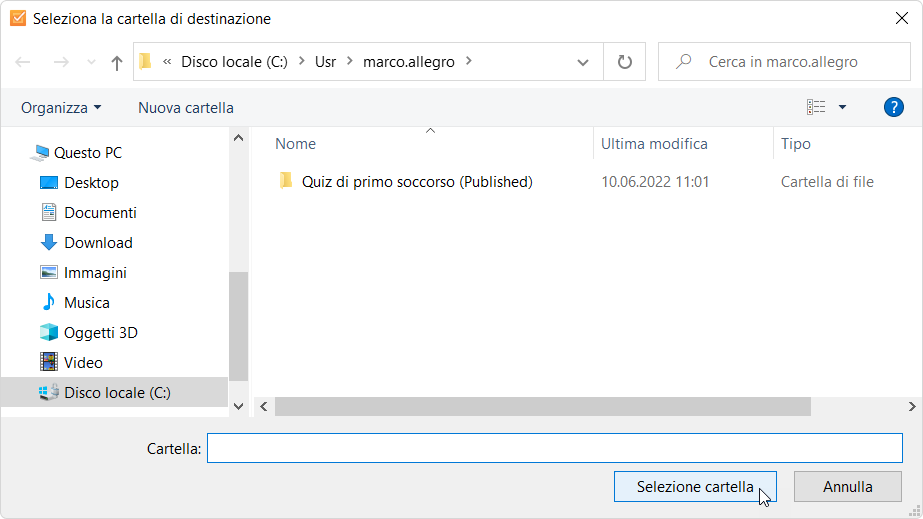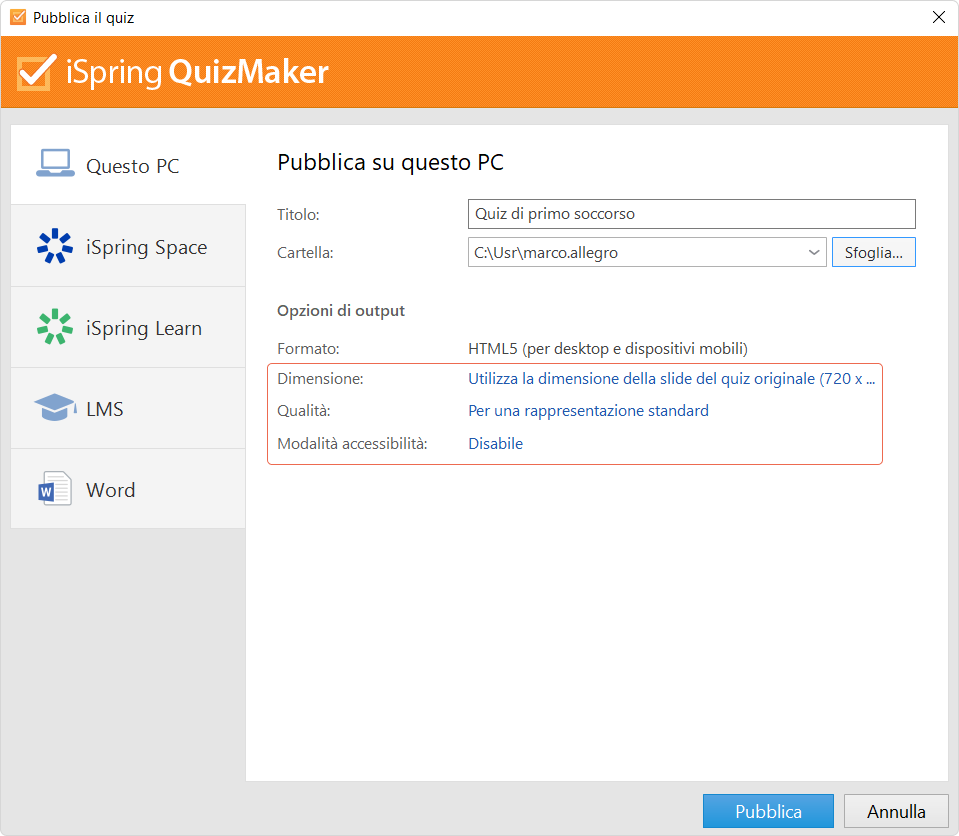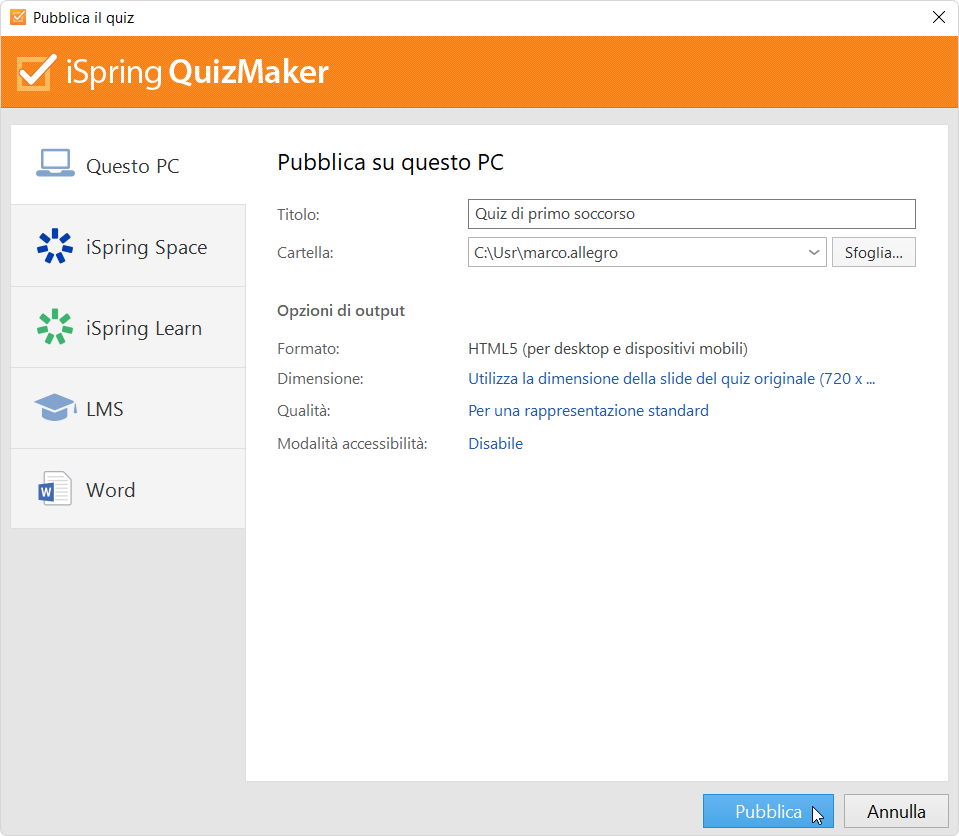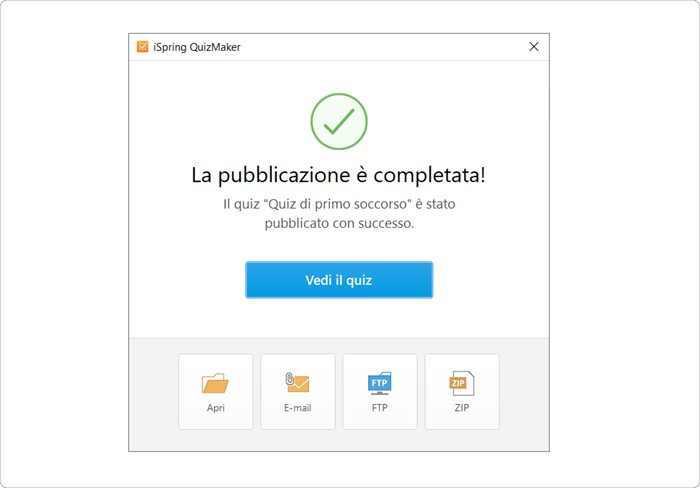Pubblicare un quiz sul tuo computer ti consente di salvarlo localmente e distribuirlo in seguito. Posta il quiz convertito sul tuo sito web, blog o sulla rete interna della tua organizzazione.
- Quando hai finito di modificare il quiz, fai clic su Pubblica sulla barra degli strumenti di iSpring QuizMaker.
- Nella finestra Pubblica il quiz seleziona la scheda Questo PC. Per impostazione predefinita, il nome del progetto coincide con il nome del quiz, ma puoi modificarlo in qualunque nome di tua scelta.
- Nel campo Cartella, specifica la cartella locale o di rete nella quale il quiz sarà salvato. Per fare questo, fai clic sul pulsante Sfoglia..., seleziona la cartella desiderata e fai clic su Seleziona Selezione cartella.
- Poi, imposta le opzioni di output:
• Specifica come si comporta il quiz sul browser
• Seleziona il livello di qualità di immagini, file audio e video.
• Pubblica le diapositive in modalità accessibilità - Dopo aver configurato tutte le impostazioni fai clic su Pubblica.
- Nella finestra che si aprirà quando la pubblicazione sarà completata, saranno disponibili le seguenti opzioni:
...
- Visualizza il quiz sul browser
...
- Apri il quiz in una cartella del tuo computer
...
- Carica il materiale su un server FTP
...
- Invia l’elemento come allegato email
...
- Comprimi il quiz in una cartella ZIP